當(dāng)前位置:首頁(yè) > 幫助中心 > 筆記本可以換系統(tǒng)嗎,舊筆記本重裝系統(tǒng)教程【詳細(xì)教程】
筆記本可以換系統(tǒng)嗎,舊筆記本重裝系統(tǒng)教程【詳細(xì)教程】
筆記本可以換系統(tǒng)嗎?可以,不管是因?yàn)槟悴幌矚g電腦當(dāng)前系統(tǒng),還是因?yàn)殡娔X系統(tǒng)出現(xiàn)問(wèn)題,只要你想更換系統(tǒng),你就可以進(jìn)行更換。而且,方法也有很多種,比如說(shuō)光盤重裝系統(tǒng)或者u盤重裝系統(tǒng),今天著重將后面那種操作方法。下面就一起來(lái)看看舊筆記本重裝系統(tǒng)教程詳細(xì)教程。

一、系統(tǒng)u盤安裝工具
鏡像版本: Windows 7企業(yè)版
工具軟件:大白菜u盤啟動(dòng)盤制作工具(點(diǎn)擊紅字下載)
二、系統(tǒng)u盤安裝準(zhǔn)備
1、制作U盤啟動(dòng)盤時(shí),需根據(jù)個(gè)人情況選擇不同的啟動(dòng)模式,現(xiàn)在的電腦基本默認(rèn)USB-HDD模式。
2、制作好u盤啟動(dòng)盤后,可以利用軟件自帶的模擬器去操作,確保u盤正常制作。
3、關(guān)于如何下載安裝電腦所需的系統(tǒng)鏡像,建議訪問(wèn)“msdn我告訴你”網(wǎng)站,那里提供多個(gè)版本的系統(tǒng)鏡像供下載。
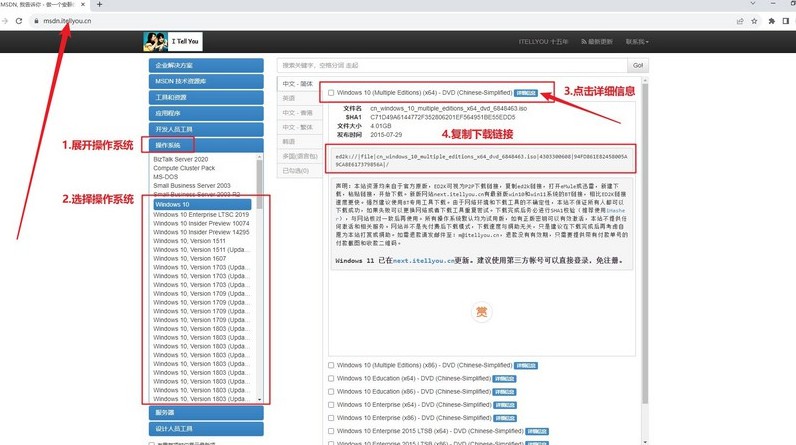
三、系統(tǒng)u盤安裝步驟
一、制作U盤啟動(dòng)盤
1、首先,下載并解壓大白菜U盤啟動(dòng)盤工具壓縮包,打開軟件。
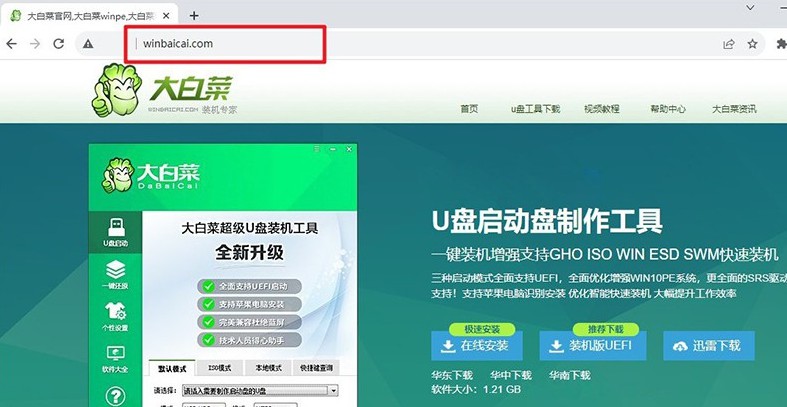
2、將U盤連接至電腦,啟動(dòng)盤制作軟件會(huì)自動(dòng)識(shí)別,然后按默認(rèn)設(shè)置進(jìn)行制作。
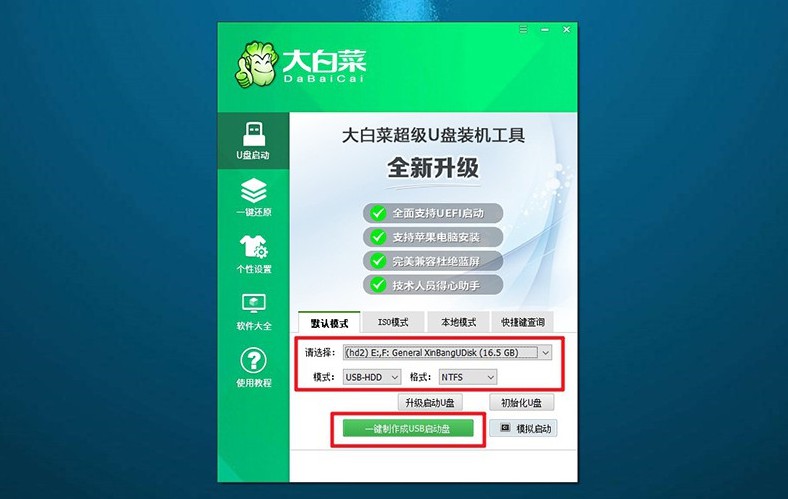
3、注意:制作U盤啟動(dòng)盤會(huì)格式化U盤,請(qǐng)?zhí)崆皞浞莺?span>U盤的原數(shù)據(jù)。
二、設(shè)置U盤啟動(dòng)電腦
1、使用U盤啟動(dòng)快捷鍵來(lái)設(shè)置U盤啟動(dòng),你可以參考u盤啟動(dòng)快捷鍵表格截圖。
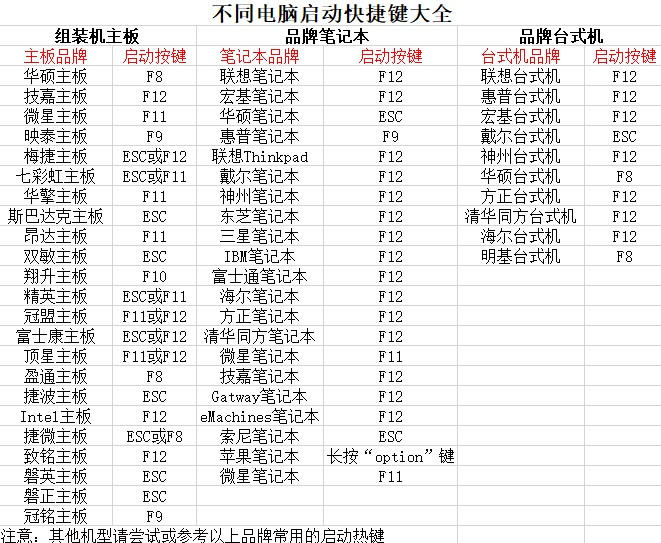
2、重啟電腦,按下U盤啟動(dòng)快捷鍵進(jìn)入啟動(dòng)項(xiàng)設(shè)置界面,在那里選擇U盤,然后按回車鍵。
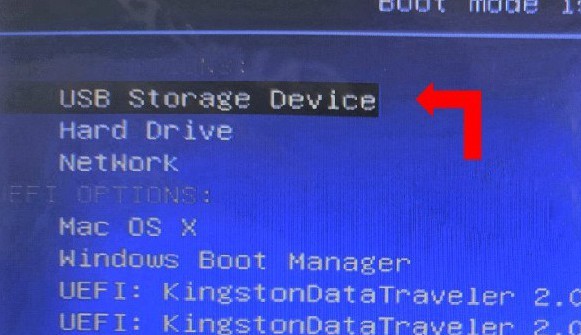
3、進(jìn)入大白菜主菜單后,選擇“1” Win10X64PE選項(xiàng),按下回車鍵即可進(jìn)入重裝系統(tǒng)桌面。
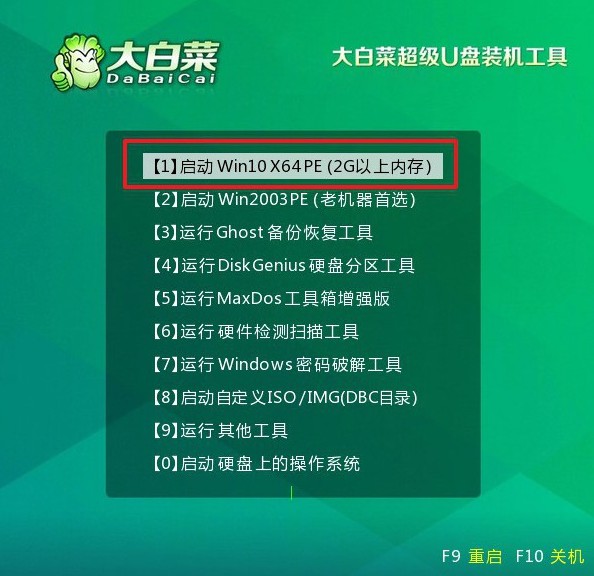
三、使用U盤啟動(dòng)盤重裝系統(tǒng)
1、進(jìn)入系統(tǒng)安裝桌面后,打開軟件,找到系統(tǒng)鏡像并將其安裝到C盤,然后點(diǎn)擊“執(zhí)行”。
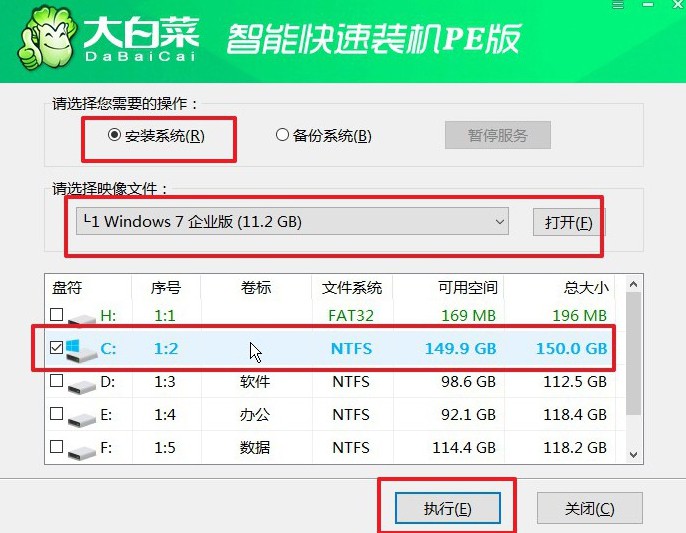
2、在安裝過(guò)程中,如果出現(xiàn)還原設(shè)置的提示,直接點(diǎn)擊“是”進(jìn)行默認(rèn)設(shè)置,無(wú)需額外配置。
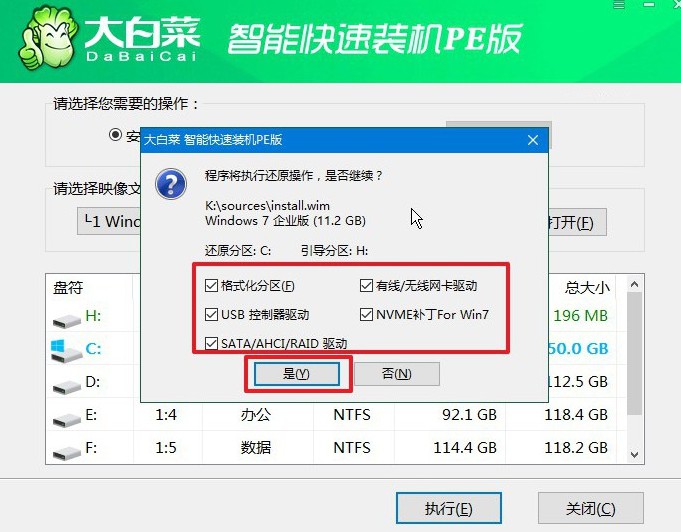
3、在系統(tǒng)部署階段,選擇勾選“完成后重啟”選項(xiàng),以便后續(xù)系統(tǒng)安裝能夠順利進(jìn)行。
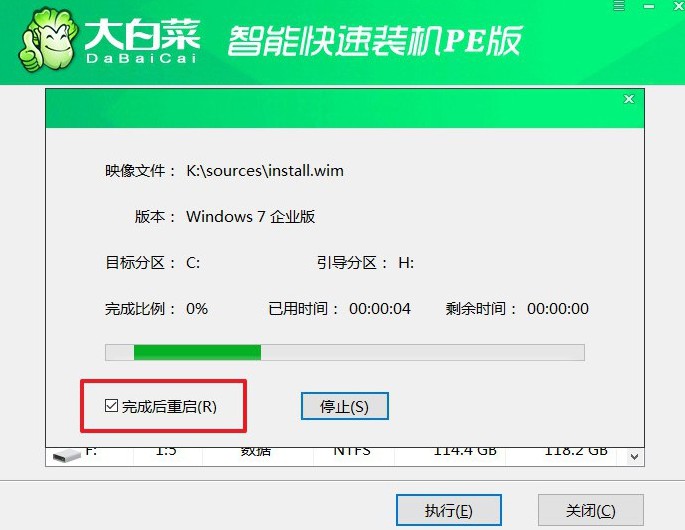
4、最后,在電腦多次重啟過(guò)程中,只需在第一次重啟時(shí)拔出U盤啟動(dòng)盤,無(wú)需進(jìn)行其他操作,等待系統(tǒng)安裝完成即可。

四、系統(tǒng)u盤安裝問(wèn)題
制作u盤啟動(dòng)盤時(shí)模式選哪個(gè)?
UEFI 模式(適用于新型計(jì)算機(jī)):如果您的計(jì)算機(jī)使用 UEFI(統(tǒng)一可擴(kuò)展固件接口)固件,并且您要安裝的操作系統(tǒng)支持 UEFI 啟動(dòng),那么選擇 UEFI 模式是合適的。UEFI 模式提供了更現(xiàn)代化和更安全的引導(dǎo)方式,并支持 GPT(GUID 分區(qū)表)硬盤分區(qū)格式。
Legacy BIOS 模式(適用于較老的計(jì)算機(jī)):如果您的計(jì)算機(jī)使用傳統(tǒng)的 BIOS(基本輸入/輸出系統(tǒng)),或者您要安裝的操作系統(tǒng)不支持 UEFI 啟動(dòng),那么選擇 Legacy BIOS 模式是合適的。Legacy BIOS 模式通常使用 MBR(主引導(dǎo)記錄)硬盤分區(qū)格式。
Legacy + UEFI 模式(通用兼容性模式):有些制作啟動(dòng)盤的工具可能提供一個(gè)通用的 Legacy + UEFI 模式,兼容兩種啟動(dòng)方式。這種模式可以在不同類型的計(jì)算機(jī)上使用,但可能會(huì)引入一些兼容性問(wèn)題,特別是在啟動(dòng)時(shí)。
通常,如果您的計(jì)算機(jī)支持 UEFI 啟動(dòng)并且您要安裝的操作系統(tǒng)也支持 UEFI,我建議選擇 UEFI 模式來(lái)制作啟動(dòng)盤,以獲得更好的性能和兼容性。如果您不確定計(jì)算機(jī)的固件類型或操作系統(tǒng)的啟動(dòng)方式,可以嘗試使用 Legacy + UEFI 模式,或者根據(jù)您的實(shí)際情況選擇合適的模式。
就這樣,我們完成了舊筆記本重裝系統(tǒng)教程詳細(xì)教程。舊筆記本重裝系統(tǒng)時(shí),小編建議簡(jiǎn)單對(duì)硬件進(jìn)行全面的檢查,再去格式化硬盤重新安裝系統(tǒng)。這樣子,就可以最大程度地避免電腦再次出現(xiàn)問(wèn)題,也可以確保系統(tǒng)更加流暢。

